Загрузочная флэшка аварийного восстановления Windows 7
Стандартные возможности операционной системы Windows 7 позволяют легко создать загрузочный компакт - диск аварийного восстановления системы ( Emergency Repair Disk ERD ), которым можно воспользоваться для реанимации ОС при серьезных повреждениях , не позволяющих выполнить загрузку, или для выполнения других действий вне среды установленной Windows.
Для создания диска аварийного восстановления стандартными средствами Windows 7:
- Перейти в Панель управления
- Выбрать "Архивация и восстановления"
- "Создать диск восстановления системы".
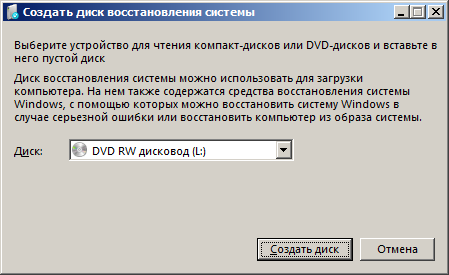
Затем нужно вставить в DVD-привод чистый компакт диск и нажать кнопку "Создать диск"
Созданный диск восстановления системы представляет собой урезанную версию Windows, предназначенную для загрузки со сменного носителя в оперативную память компьютера без установки на жесткий диск - Windows PE (Preinstall Environment) . Начиная с версии WinPE 2.0, для загрузки среды предустановки, используется стандартный диспетчер загрузки BOOTMGR с соответственной конфигурацией BCD (Boot Configuration Data). Среду Windows PE часто используют ОЕМ-производители ноутбуков для восстановления системы к заводским настройкам с помощью собственных средств, как например, One Key Recovery компании Lenovo. При чем, для загрузки средств восстановления может быть использован не только внешний носитель, но и скрытый раздел жесткого диска.
Процесс загрузки Windows PE можно условно разделить на следующие стадии:
Выполнение подпрограммой BIOS считывание из устройства загрузки первого сектора - главной загрузочной записи MBR (Master Boot Record) и передача управления ее программному коду.
Поиск в таблице MBR раздела, для которого установлен флажок " Acive " (активный ), поиск и считывание его загрузочной записи PBR (Partition Boot Record) и передача управления ее программному коду .
Программный код загрузочной записи PBR считывает файл bootmgr диспетчера загрузки и передает ему управление .
Диспетчер bootmgr выполняет дальнейшую загрузку системы в соответствии с настройками конфигурации загрузки хранилища BCD .
Все вышеперечисленные этапы загрузки с использованием диспетчера bootmgr присутствуют всегда, независимо от того, выполняется ли загрузка установленной Windows 7 , или среды Windows PE, либо среды аварийного восстановления Windows RE (диска восстановления системы). Цепочка стадий загрузки MBR - PBR - BOOTMGR - это минимально необходимое условие для того, чтобы загрузка операционной системы могла начаться. Дальнейший же ее ход , определяется диспетчером загрузки BOOTMGR , который считывает данные конфигурации загрузи ( Boot Configuration Data ) из файла \BOOT\BCD активного раздела и выполняет загрузку в соответствии с их содержимым. Более подробную информацию о принципах работы bootmgr и структуре данных хранилища конфигурации загрузки можно найти в этой статье.
Диспетчер загрузки bootmgr позволяет выполнить загрузку как с обычного системного диска, так и из загрузочных образов , виртуальных дисков, загрузку с использованием загрузчиков других операционных систем. Конкретный вариант определяется конфигурацией, задаваемой в хранилище BCD, которое представляет собой файл структуры куста реестра, размещающийся в папке BOOT загрузочного раздела.
Созданный средствами Windows 7 диск аварийного восстановления системы, содержит диспетчер загрузки bootmgr, с настройкой на конфигурацию загрузки системы из образа формата Windows Imaging ( файла с расширением .wim ), и с использованием виртуального диска, создаваемого в оперативной памяти компьютера из образа в формате System Deployment Image ( файла с расширением .sdi )
Содержимое диска аварийного восстановления:
- Файл корневого раздела bootmgr - это файл диспетчера загрузки.
- Папка BOOT - содержит файл bcd - данные конфигурации загрузки, файл boot.sdi, необходимый для создания виртуального электронного диска в оперативной памяти, ссылка на который имеется в конфигурации BCD, и файл шрифтов, используемый диспетчером загрузки bootfix.bin
- Папка SOURCES , содержащая файл образа загружаемой системы boot.wim. Поскольку, конфигурация загрузки BCD для созданного диска восстановления Windows 7, уже настроена на выполнение загрузчиком bootmgr загрузки из образа boot.wim, то для создания загрузочной флэшки достаточно просто скопировать все перечисленные файлы и папки, выполнить запись загрузочных секторов MBR и PBR, а также установить признак активности раздела. Все это можно выполнить стандартными средствами Windows 7 - с использованием утилит командной строки bootsect.exe и diskpart.exe .
Утилита bootsect обычно имеется на инсталляционном диске, может быть загружена с сайта Microsoft, или по ссылке в конце статьи.
Таким образом, для создания загрузочной флэшки восстановления системы, нужно:
1. Создать загрузочные записи MBR и PBR.
Используя командную строку, выполнить :
bootsect /nt60 E: /mbr /force - для флэшки, которой присвоена буква E:
2. Сделать раздел активным.
Поскольку команда bootsect только записывает необходимый для загрузки диспетчера bootmgr программный код загрузочных секторов, но не меняет признак ( флаг ) активного раздела, нужно его установить с помощью стандартной утилиты для работы с дисками и разделами DISKPART.
- запустить DISKPART.
- в строке приглашения ввести команду для отображения списка дисков:
list disk
- выбрать в качестве текущего диска флэшку:
select disk 3 - если флэшка отображалась в списке дисков как "Диск 3". При наличии в системе нескольких дисков, обычно достаточно знать объем используемой флэшки.
- выбрать раздел на флэшке для дальнейших операций над ним :
select partition 1 - выбрать раздел 1
- сделать текущий раздел флэшки активным (установить флажок активности раздела):
active
Завершить работу с DISKPART командой exit
3. Скопировать содержимое компакт-диска восстановления системы на флэшку.
Теперь остается выполнить загрузку, указав в BIOS в качестве устройства загрузки, созданную флэшку восстановления системы.
Однако, создать загрузочную флэшку аварийного восстановления системы можно и без использования компакт-диска. Более того, иногда это даже предпочтительнее. Например, в нетбуках нет привода CD/DVD, и создать диск восстановления системы стандартными средствами не удастся, но есть возможность создать восстановительную флэшку с использованием необходимых файлов, которые имеются в каталогах установленной операционной системы:
Копия файла диспетчера загрузки bootmgr находится в каталоге
\Windows\Boot\PCAT\
Его нужно скопировать в корневой каталог флэшки. Затем нужно создать в нем каталог \BOOT и поместить в него
файлы bcd и boot.sdi из каталога
\Windows\Boot\DVD\PCAT\
В каталоге \BOOT флэшки должен быть еще файл шрифтов, используемых загрузчиком bootfix.bin, копию которого можно взять из папки \Windows\Boot\ DVD\PCAT\ru-RU\.
Осталось создать на флэшке папку SOURCES и поместить в нее файл образа системы boot.wim. Копия этого файла под именем winre.wim находится в скрытой папке:
\ Recovery\ XXXXXXXX-XXXX -XXXX-XXXX- XXXXXXXXXXXX - для Windows 7
Где XXXXXXXX- XXXX-XXXX-XXXX -XXXXXXXXXXXX - это глобальный уникальный идентификатор GUID, состоящий из шестнадцатеричных цифр.
\ Recovery\ WindowsRE - для Windows 8, 8.1, 10
Папки с образом winre.wim в зависимости от версии Windows и варианта установки, могут находиться в разных разделах файловой системы. Проще всего, определить точное место размещения файлов среды восстановления Windows с использованием утилиты командной строки reagent.exe, о чем пойдет речь ниже.
Для решения нашей задачи достаточно скопировать файл winre.wim в папку SOURCES на флэшке и переименовать его в boot.wim . Можно обойтись и без переименования файла, но тогда придется немного подправить конфигурацию загрузки, имеющуюся в файле BCD например, с использованием стандартной утилиты командной строки bcdedit.exe или программ для редактирования данных конфигурации загрузки сторонних производителей (EasyBCD, BCDTool и т.п.)
Стандартная среда восстановления при загрузке впервые появилась в Windows Vista и получила развитие в последующих версиях Windows. Главное ее назначение – обеспечение доступа к программным инструментам устранения неполадок в тех случаях, когда нормальная загрузка системы невозможна. Например, если поврежден загрузчик системы winload.exe, то диспетчер загрузки, без какого либо вмешательства пользователя, выполнит загрузку средств аварийного восстановления, восстановит поврежденный файл и выполнит перезагрузку компьютера. Для выполнения всей данной цепочки действий используются соответствующие параметры среды восстановления, конфигурации загрузки, служебные файлы и т.п. Для просмотра сведений о конфигурации среды восстановления Windows, в том числе, для определения местонахождения файлов образов, можно воспользоваться командой:
reagentc /info
В результате выполнения команды отобразится информация:
Расширенная конфигурация среды восстановления
Включение среды восстановления Windows: 1
Промежуточная среда восстановления Windows: 0
Включение установки: 0
Настраиваемое средство восстановления: 0
Каталог WinRE.WIM:
Среда восстановления: \\?\GLOBALROOT\ device\ harddisk0\ partition2\ Recovery\ 421c18c2-2b28-11e2- 900c-964304a650eb
ИД данных конфигурации загрузки: 421c18c2-2b28-11e2- 900c-964304a650eb
Файлы установки:
Операция восстановления: 4
Параметр операции:
Код опроса клавиши загрузки: 0x0
В данном примере файлы среды восстановления boot.sdi и Winre.wim находятся во втором разделе жесткого диска в папке Recovery подпапке 421c18c2-2b28-11e2- 900c-964304a650eb.
В среде Windows 8 (8.1) и Windows 10 информация, получаемая с помощью утилиты reagentc отображается несколько в ином виде:
Информация о конфигурации среды восстановления Windows и сброса системы:
Состояние среды восстановления Windows: Enabled
Расположение среды восстановления Windows: \\?\GLOBALROOT\ device\ harddisk0\ partition1\ Recovery\ WindowsRE
Идентификатор данных конфигурации загрузки: 96845e60-d146-11e4- a73f-f146badd2380
Расположение образа для восстановления:
Индекс образа для восстановления: 0
Расположение пользовательского образа:
Индекс пользовательского образа: 0
В данном случае файлы среды восстановления находятся в первом разделе жесткого диска, в папке Recovery, подпапке WindowsRE.
Файлы и папки среды восстановления Windows имеют атрибут "Скрытый", доступны только пользователям с правами администратора и, как правило, находятся в разделе жесткого диска, которому не присваивается буква. Это сделано для того, чтобы исключить случайное повреждение средств восстановления Windows при изменении или удалении файлов и каталогов. Однако, в случае необходимости, для доступа к каталогу с образом winre.wim стандартными средствами , можно на время присвоить букву разделу восстановления с помощью оснастки Управление дисками ( diskmgmt.msc ).
Дополнительно к данному материалу:
Скачать архив с утилитами bcdboot.exe, bootsect.exe и bcdedit.exe для 32-х и 64-х разрядных ОС Windows
Описание команды BCDEDIT
Описание команды DISKPART
Описание команды REAGENTC
Создание загрузочной флэшки с помощью программы Rufus - Пример использования бесплатной программы Rufus для создания загруочной флэшки с дистрибутивом Windows.
Тестирование загрузочных носителей с применением виртуальной загрузки. - Использование технологии виртуализации для тестирования загрузочных флэшек. Ссылки для скачивания бесплатных и удобных программ для упрощения процесса создания, отладки и проверки создаваемых загрузочных носителей.